

有料版Canva Proで出来ることって何?
誰でも簡単に、おしゃれなデザイン作成が出来るCanva。多数のテンプレートや素材が用意されていて、全て商用利用も可能です。(商用利用については一部規約はあります。)
Canvaは無料版でも充分に使えるデザインツールです。ただ、コアに使っていく方には、ちょっと不満な点がでてきます。
そこで、有料のCanva Proにしたら出来ることを解説していきますね。
各ソーシャルメディアの投稿をスケジュール
今や、何かを宣伝する時は、1つのSNSを更新するというより、InstagramにTwitter,Facebook,TikTokなど、様々なSNSを毎日更新をしている方も多いと思います。
でも、案外やってみると、この作業だけでも時間がかかり大変。「もっと更新の作業時間を短縮させたい」「1箇所でコンテンツを管理したい」といった希望を抱いていませんか?
そんな時に活用出来るのがCanvaの「コンテンツプランナー」です。
コンテンツプランナーを使用することで投稿を事前にスケジュールする&投稿したデザインを1箇所にまとめることが出来る様になります。
ソーシャルメディアは下記の通りです。
Canvaで予約投稿可能なソーシャルメディア
・Facebook
・Twitter
・Instagram
・Pinterest
・Slack
・Tumblr
・LinkedIn
実際の予約投稿方法については、下記ページを参考にしてください。
instagramの負担を軽減!Canvaで直接Instagramの予約投稿を設定する方法2021
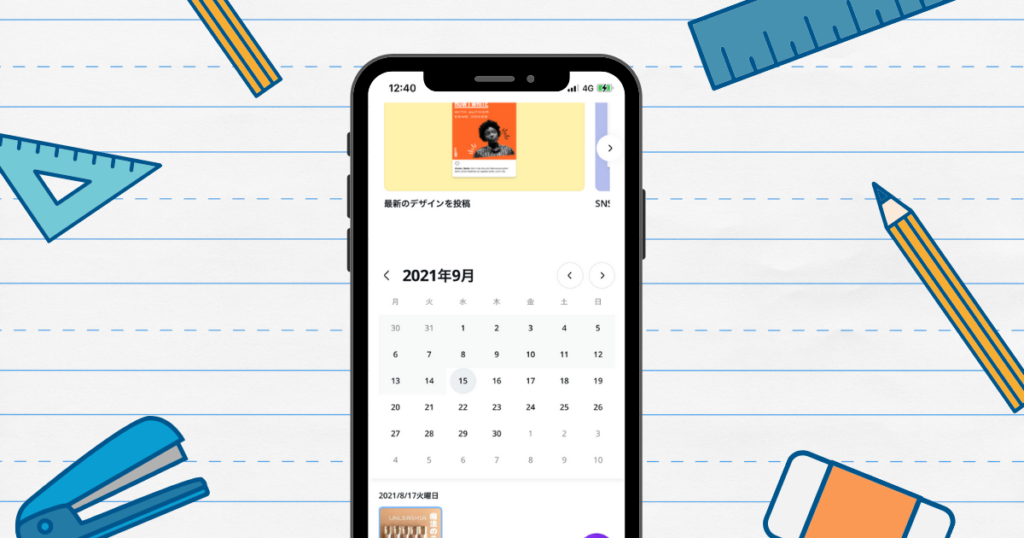
例えば、1週間の内、1日を投稿デザインの作成にあて、予約投稿をスケジュールしておくことで、残りの日は他の業務にあてることが出来ます。
また、一目で投稿スケジュールが確認出来るため、投稿し忘れを防ぐこともできます。
無制限のフォルダ管理
Canva Proでは、無制限でフォルダを作成することができます。
またフォルダごとに共有するチームメンバーを招待することが出来るので、プロジェクトごとにフォルダを作成し、管理することが可能です。
過去にデザインしたものはすべて自動保存される為、一部修正したい場合が後からでてきても、デザインを呼び出し、すぐに編集することが可能です。
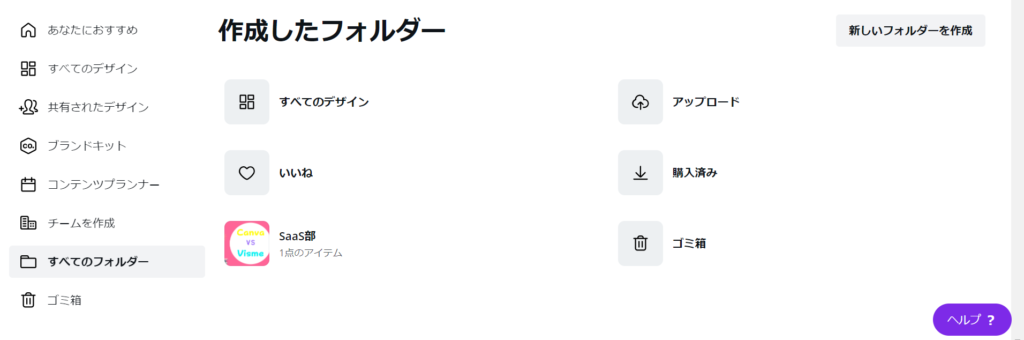
ブランドキットの作成
商品や会社によっては、使用するフォントやロゴ、ブランドカラーなどが決まっているものもありますよね。
デザインを作成する度に、それらを都度設定をするのは大変。
Canva Proでは、ブランドカラーやロゴ、独自のフォントをブランドキットに保存し、次回から登録した内容でデザインを作成することが出来る様になります。それによって、ブランドデザインを統一させることが可能となります。
フォントはCanvaの中のフォントを登録することも、独自のフォントをアップロードすることも出来ます。
これまで作成したデザインも、ワンクリックで設定したブランドに合わせてデザインを変更することが出来るので、大変便利です。
ブランドキットは最大100個まで登録可能です。
1つのデザインを簡単にサイズ変更
同じデザイン内容で、数種類のサイズを用意したい時、サイズを変更してそれに合わせてデザインを調整して…って、時間も手間もかかりますよね。
Canva Proには、MagicResize(マジックリサイズ)という機能があり、これを活用することでワンクリックでサイズを瞬時に変更することが出来ます。
サイズが変更されるのは、ベースのデザインであって貼り付けた素材は変更されません。微調整が必要になりますが、素材の角をクリックしてドラッグするだけでサイズ変更が可能なので、微調整も数分で終わる作業です。
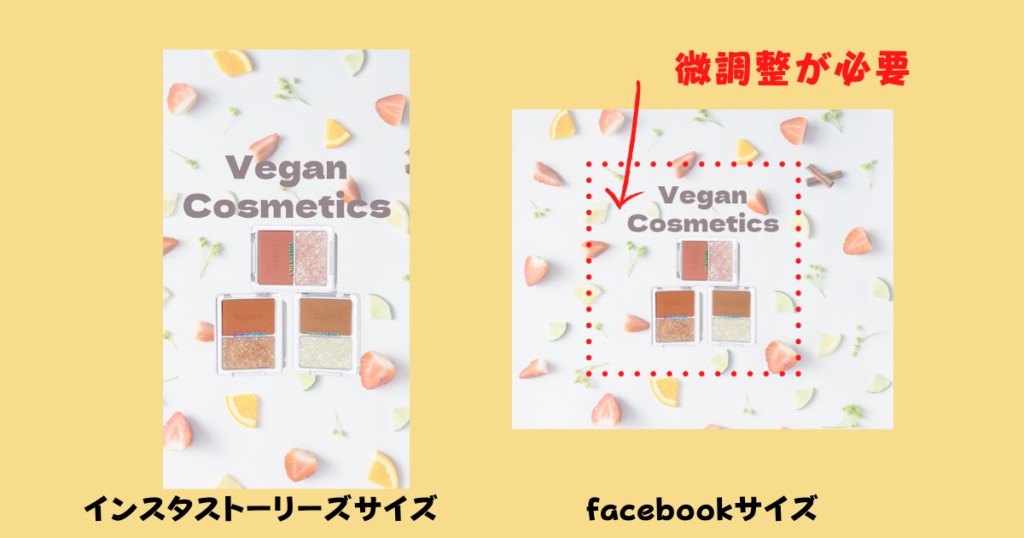
私個人的には、変更したい画像サイズをいちいち確認して、っていうのも手間に感じてたのですが、「インタグラムの投稿」「フェイスブックのカバー」「インスタグラムストーリー」など、主要なものは登録されているので、必要なものを選択するだけで、変更したいサイズに自動で変更してくれるのが非常に便利だと感じています。
画像背景を削除&背景が透明なpng画像をダウンロード
画像の上に別の画像を配置したりする場合は、画像の背景がいらない場合がありますよね。背景を抜く作業は時間もかかり大変な作業。
Canva Proでは、背景リムーバ機能で、ワンクリックで背景を簡単に削除してくれます。抜き方も非常にきれいなので、違和感なく、画像の上に重ねることができる優れものです。
また、ダウンロードする際に透過背景を選択しダウンロードすることで、背景が透明なpng画像を保存することが出来ます。
デザインをアニメーション化
Canva Pro では、ワンクリックで作成したデザインをアニメーション化することが出来ます。
全体をアニメーション化することも、必要な箇所をアニメーション化することも用途に応じて対応可能です。
GIFまたはビデオ形式でダウンロードが出来ます。
チームメンバーの招待・共有
CanvaProでは、チームメンバーを招待して、複数のメンバーで活用することができます。
複数のチームメンバーが同じデザインで作業する場合は、誰でもいつでも、どこにていても、どのデバイスからでも、コメントを記載したり、タグ付け、共有することが可能です。
プレミアムコンテンツが利用可能
無料プランでも多くの画像や素材を活用することができますが、プレミアムコンテンツを活用したい際には、都度購入する必要があります。
CanvaProを活用すれば、追加料金なしで、7500万を超えるプレミアム画像、動画、グラフィック、オーディオを活用することができます。
日々、素材は更新されているので、だいたい必要なものは探すことが出来ます。
これまで、他の画像サービスから有償で購入したりすることもありましたが、CanvaProを使う様になってからは、他で購入することはなくなりました。
Canva Proの料金は?
気になるのが、Canva Proの料金ですよね。
Canvaの料金プランは、無料、Pro、Enterpriseの3つのプランがあります。
Enterpriseプランは大規模なチームで作業する際に必要なプランとなり、価格については、直接Canvaへの問い合わせが必要となります。
Proプラン
毎月払い:1,500円/月
年間払い:12,000円
※料金内で最大5人まで利用可能です。5人で利用した場合1人あたり300円(毎月払いの場合)で利用出来るのは非常にお得です。
お得
いつまで契約するか分からない人は毎月払いを選択し、長く使うことが見込める場合は年間払いの方をされた方が、1年間で6,000円もお得になるのでおすすめです。
無料とProの比較
| 無料プラン | Canva Pro | |
|---|---|---|
| 金額 | 無料 | 1,500円(毎月払い) 12,000円(年間払い) |
| 保存容量 | 5GB | 100GB |
| テンプレート数 | 25万点以上の無料テンプレート | 61万点以上の無料・プレミアムテンプレート(常に新しいデザインが追加) |
| 背景透過 | 不可 | 可能 |
| フォルダー | 2 | 無制限 |
| サイズ変更 | 不可 | 可能 |
Canva Proの申込み方法は?
Canva Proは、最初に30日間無料トライアルが用意されています。
今、SaaS部からお申込みいただくと、通常30日間のトライアルが45日間に延長されます。
是非、検討されている方はご利用くださいね。
※ただし、年間契約の方を対象としているので、年間契約を希望されない方は通常トライアルからお申込みください。
SaaS部特典!45日間無料トライアルのお申込み方法
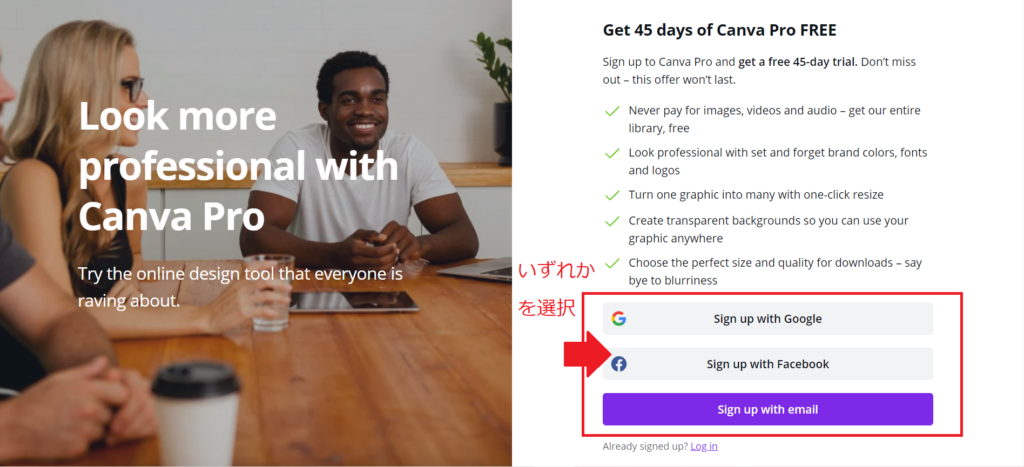
①45日間お申込みはこちらをクリック。
②クリックしたら上記画像ページへ飛びます。
Googleアカウント・Facebookアカウント・E-mailアドレスのいずれかを選択してください
③クレジットカードかペイパルをか選択し、必要事項を記入し、「Claim offer」をクリック。
これでお申込み完了です。
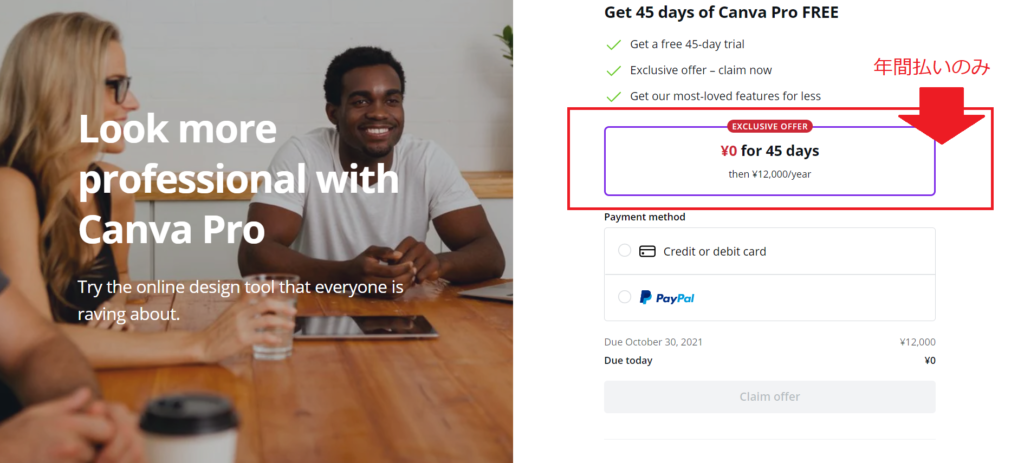
無料トライアル期間内であれば、いつでもキャンセルされ料金もかからないでのご安心ください。
45日間もあれば、大抵の機能はお試しいただけると思います。
通常30日間無料トライアルのお申込み方法
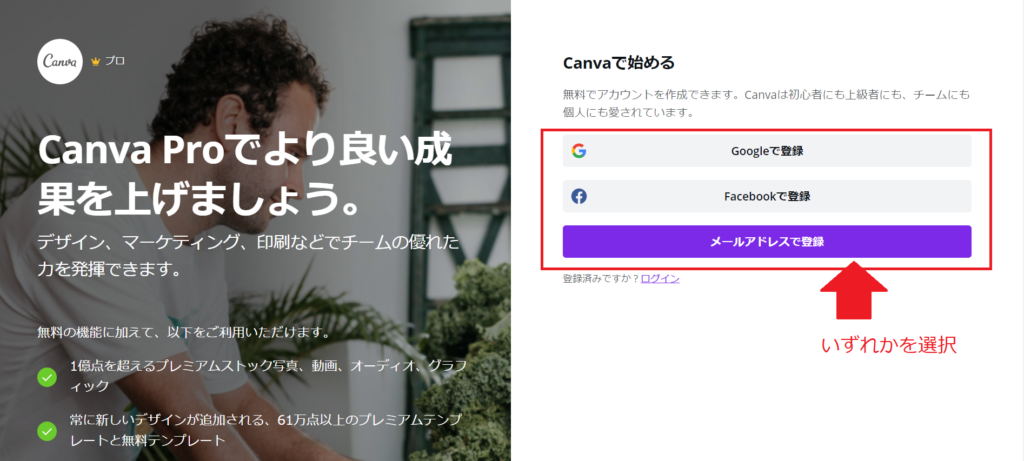
①通常無料トライアルお申込みはこちらから
②クリックしたら上記画像ページへ飛びます。
Googleアカウント・Facebookアカウント・E-mailアドレスのいずれかを選択してください。
③年間払いか、月払いかを選択した後に、クレジットカードかペイパルをか選択し、必要事項を記入し、「無料トライアルを開始する」をクリック。
これでお申込み完了です。
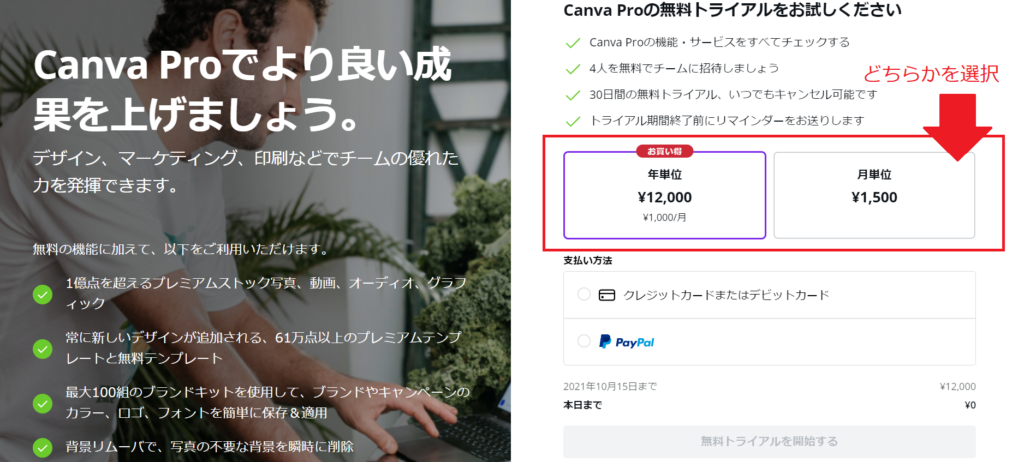
まとめ
事業を行うにしても、インフルエンサー活動をするにも、個人クリエイターとして活動するにも、デザインしなくてはいけない場面に必ず1度は出くわしますよね。
日々のソーシャルメディアへの投稿、ちょっとしたお礼状、ポストカードの作成、WEBデザイン、
メールデザインなど、デザインしなければならない箇所は多岐に渡ってあり、その都度デザインナーを雇うにはコストが掛かってしまって大変です。
しかし、デザイン知識がない者が1からデザインをするのはそれもまた作業時間を考えると効率的ではありません。
そんな時にCanvaを活用すれば、プロのテンプレートの中から選択し、アレンジをしていくだけなので、デザイン知識がない人でも簡単に高品質なデザインに仕上げることができます。
無料プランでも使うことが出来ますが、今回ご紹介した機能が1つでもいいな!これ必要だな!と思った方は、是非一度無料トライアルを活用してCanva Proをお試しください。

